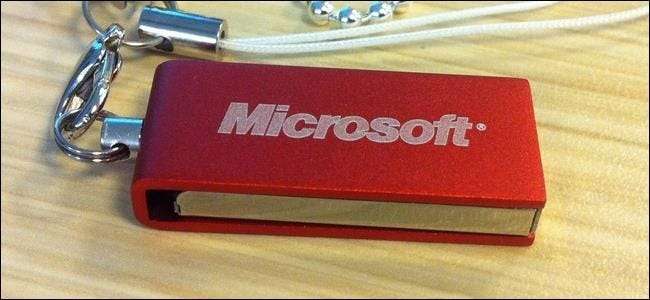
Microsoft의 Windows To Go 기능은 부팅 가능한 USB 드라이브에 Windows를 라이브 시스템으로 설치합니다. 공식적으로 Windows의 엔터프라이즈 에디션 ,하지만 Windows 8 또는 8.1의 모든 버전에서이를 수행 할 수있는 방법을 찾았습니다.
노트 : 이것은 Windows 10에서도 작동하지만 아직 테스트하지 않았습니다. Microsoft가 최종 버전을 출시하면이 문서를 테스트하고 업데이트합니다. 물론 테스트 해보고 알려 주셔도됩니다.
이 프로세스를 사용하면 다음과 같이 작동하는 라이브 Windows USB 드라이브를 만들 수 있습니다. 라이브 Linux USB 드라이브 . 모든 컴퓨터에서 부팅 할 수 있습니다. 운영 체제의 파일과 프로그램은 외부 드라이브에 남아 있으며 사용자를 따라갑니다.
필요한 것
필요한 사항은 다음과 같습니다.
-
16GB 이상의 공간이있는 USB 플래시 드라이브 또는 외장 하드 드라이브
: 최대 속도를 원할 것입니다.
USB 3.0 플래시 드라이브
. 그러나 주변에 누워있는 오래된 외장 하드 디스크 드라이브를 사용할 수도 있습니다. 빠르지는 않지만 모두 동일하게 작동합니다.
Microsoft는 "Windows To Go 인증 드라이브"를 제공하며 모두 32GB의 저장 공간에서 시작하므로 OS를위한 충분한 공간과 파일을위한 추가 공간이 있습니다. 이러한 인증 된 장치는 테스트를 거쳐 고속 및 우수한 제조업체 보증을 제공합니다. 저렴한 USB 드라이브는 쓰기 양이 많기 때문에 속도가 느려지고 더 빨리 죽을 수 있습니다.
관련 : 합법적으로 Windows 10, 8.1 및 7 ISO를 다운로드 할 수있는 위치
- Windows 8 또는 8.1 ISO 파일 또는 디스크 :이를 위해서는 Windows 8 또는 8.1 설치 미디어가 필요합니다. 주변에 거짓말이 없으면 방법이 있습니다 Microsoft에서 합법적으로 Windows 설치 미디어 다운로드 — CD 키를 사용하거나 Windows 8.1 Enterprise의 90 일 무료 평가판을 다운로드하여. (이를 위해 Windows Enterprise가 필요하지 않습니다. Windows 8 또는 8.1의 "코어"또는 Professional 버전도 작동합니다.)
- 무료 GImageX 도구 : 다운로드 무료 GImageX 도구 시스템에 설치하십시오. 이것은 Microsoft의 Windows 평가 및 배포 키트에서 ImageX 도구에 대한 그래픽 프런트 엔드입니다. 이를 통해 Windows 설치 미디어의 WIM 파일로 작업하고 Microsoft의 공식 Windows-To-Go-creator 도구없이 Windows To Go 드라이브를 만들 수 있습니다. (Microsoft에서 전체 Windows ADK를 다운로드 할 필요가 없습니다. 작은 GImageX 유틸리티 만 다운로드하면됩니다.)
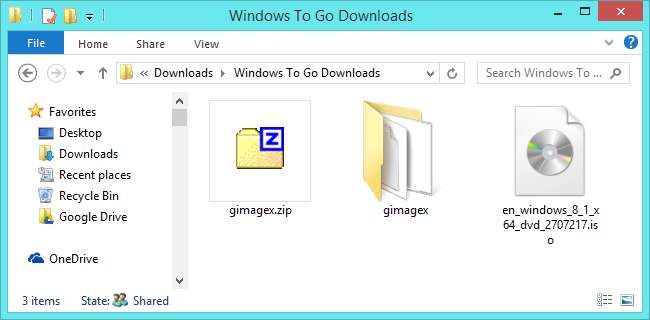
파일 찾기
먼저 Windows 설치 미디어에 저장된 Install.wim 파일을 찾습니다. 실제 디스크가있는 경우 컴퓨터에 삽입합니다. ISO 파일이있는 경우 파일 탐색기에서 파일을 두 번 클릭하여 Windows 8에 "마운트"할 수 있습니다.
Windows 탐색기에서 디스크 드라이브를 열고 "sources"디렉토리를 입력하십시오. X : \ sources \ install.wim에있는 "install.wim"파일을 찾습니다. 여기서 X는 디스크의 드라이브 문자입니다.
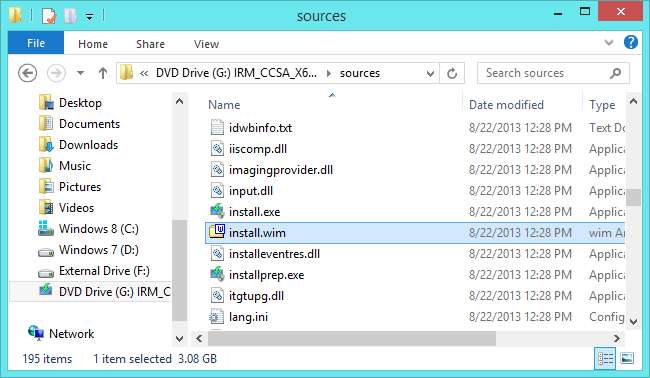
USB 드라이브에 Install.wim 파일 이미지 생성
다음으로 GImageX 도구를 엽니 다. 다운로드 한 아카이브를 추출하고 컴퓨터에 맞는 올바른 버전의 프로그램을 실행하십시오. 64 비트 버전의 Windows에서는 x64, 32 비트 버전의 Windows에서는 x86을 실행하십시오.
GImageX에서 적용 탭을 클릭하십시오. 원본 상자에서 이전에 찾은 install.wim 파일을 찾습니다. 대상 상자에서 Windows To Go를 설치할 외장 드라이브를 선택합니다. 적용 버튼을 클릭하면 GImageX가 Install.wim 파일을 USB 드라이브에 이미지화합니다.
계속하기 전에 이미징 프로세스가 완료 될 때까지 기다리십시오. 너무 오래 걸리지는 않지만 가장 긴 부분입니다. 더 느린 USB 2.0 연결을 통해 Windows To Go 시스템을 외부 기계 드라이브에 배치했지만 이미징 프로세스는 12 분 밖에 걸리지 않았습니다.
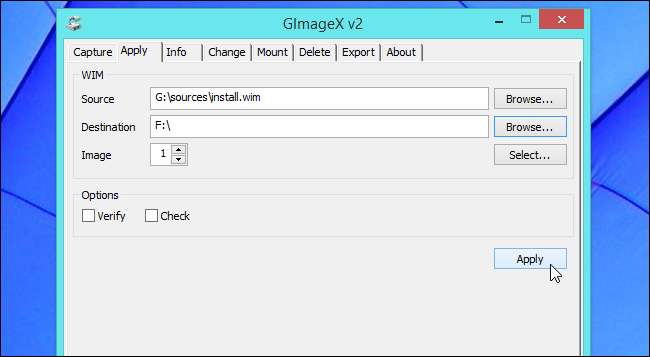
파티션 활성화
관련 : 디스크 관리로 하드 드라이브 파티셔닝 이해
이제 Windows To Go 파티션을 활성화해야 외부 장치에서 부팅하도록 선택할 때 컴퓨터가 해당 파티션에서 부팅됩니다.
먼저 열기 디스크 관리 도구 — 화면의 왼쪽 하단에있는 시작 버튼을 마우스 오른쪽 버튼으로 클릭하거나 Windows 키 + X를 누르고 디스크 관리를 클릭합니다.
목록에서 외장 드라이브를 찾고 Windows To Go 시스템을 이미지화 한 파티션을 마우스 오른쪽 단추로 클릭 한 다음 파티션을 활성으로 표시를 선택합니다. 그러면 해당 파티션이 해당 외장 드라이브의 "활성"부팅 가능한 파티션으로 표시됩니다.
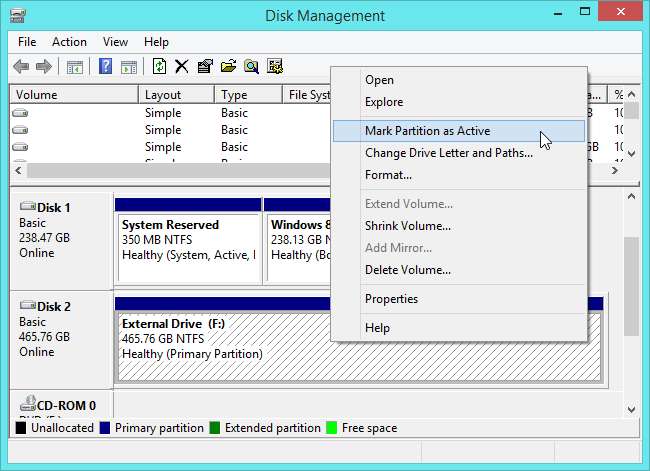
USB 드라이브에 부팅 항목 만들기
다음으로 Windows To Go 드라이브의 부트 로더에 적절한 부팅 항목을 만들어야합니다. 먼저 관리자 권한으로 명령 프롬프트 창을 엽니 다. Windows 8.1의 경우 화면 왼쪽 하단 모서리에있는 시작 버튼을 마우스 오른쪽 버튼으로 클릭하거나 Windows 키 + X를 누르고 명령 프롬프트 (관리자)를 선택합니다.
그런 다음 다음 두 명령을 실행하여 X 대신 드라이브 문자를 사용하여 Windows To Go 외장 드라이브로 전환합니다. 모르는 경우 드라이브 문자를 보려면 파일 탐색기 창을 엽니 다.
엑스:
cd Windows \ system32
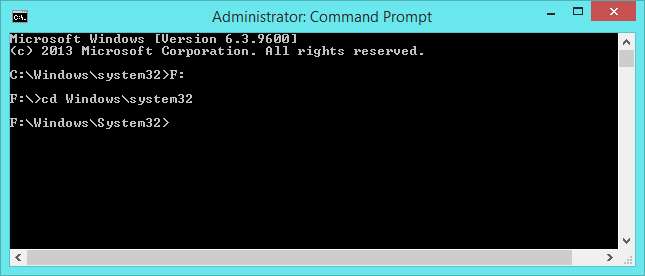
그런 다음 X를 Windows To Go가있는 외장 드라이브의 드라이브 문자로 바꾸고 다음 명령을 실행합니다.
bcdboot.exe X : \ Windows / s X : / f ALL
(같이 Microsoft의 bcdboot 설명서 페이지 이 명령은 "UEFI 기반 또는 BIOS 기반 컴퓨터를 지원하는 부팅 파일을 포함하여… USB 플래시 드라이브에 부팅 항목을 만듭니다.")
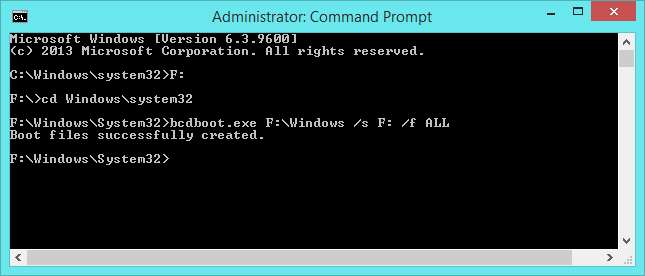
Windows To Go 부팅
이제 Windows To Go 드라이브가 있습니다! 컴퓨터를 다시 시작하고 부팅하십시오. BIOS에서 부팅 순서 구성 또는 사용 UEFI 기반 시스템에서 Windows 8의 부팅 옵션 메뉴 사용 외부 드라이브에서 부팅합니다.
Windows 설치를 처음으로 부팅 할 때 컴퓨터에 Windows를 정상적으로 설치 한 후 볼 수있는 것과 동일한 최초 설치 프로세스를 거쳐야합니다. 이것은 Windows To Go 드라이브를 처음 부팅 할 때만 발생합니다. Windows To Go는 거의 일반 시스템처럼 작동하지만 Microsoft는 몇 가지 차이점을 지적합니다. — 예를 들어 Windows To Go 시스템은 기본적으로 내부 디스크를 오프라인으로 부팅합니다. 이는 Windows To Go를 사용할 때 중요한 데이터가 실수로 내부 디스크에 저장되는 것을 방지하도록 설계되었습니다.
관련 : 디스크 또는 USB 드라이브에서 컴퓨터를 부팅하는 방법
AOMEI 유료 Partition Assistant 응용 프로그램에는 Windows To Go Creator 기능 하지만 GImageX를 사용하고 위의 약간의 추가 작업을 직접 수행하려는 경우 비용을 지불 할 필요가 없습니다.
덕분에 Neowin 포럼의 ingramator 이 방법을 Windows 8에 대해 자세히 설명해 주셔서 감사합니다. Windows 8.1에서도 여전히 작동 함을 확인했으며 이제 더 많은 사람들이이 프로세스를 발견하기를 바랍니다. 실제로 Windows To Go를 사용하기 위해 Windows 8 Enterprise 버전이 필요하지는 않습니다.
이미지 크레딧 : Flickr의 bflshadow







